Kako promijeniti lozinku na Tp-link TL-WR841N Wi-Fi usmjerivaču?
U ovoj maloj uputi razmotrit ćemo postupak promjene lozinke na Tp-link TL-WR841N Wi-Fi usmjerivaču. Promijenit ćemo lozinku Wi-Fi mreže. Odnosno, lozinku koju trebate navesti za povezivanje s bežičnom mrežom.
Odlučio sam pripremiti zasebni članak posebno za Tp-link TL-WR841N. Budući da je ovaj usmjerivač vrlo popularan, i mislim da će ovaj članak biti koristan mnogima.

Što se tiče promjene lozinke za Wi-Fi mrežu, tu nema ništa komplicirano. Čak i ako čarobnjak konfigurira usmjerivač i postavi lozinku, najvjerojatnije ćete je morati promijeniti. Razlozi su različiti: netko će se povezati s vašom mrežom, bez vašeg znanja, ili ćete, na primjer, dati susjedu Wi-Fi lozinku, a zatim se predomisliti. U svakom slučaju, samo promijenite lozinku na Tp-link TL-WR841N Wi-Fi usmjerivaču i nitko se neće moći povezati s vašom Wi-Fi mrežom.
Ako ste i sami zaboravili lozinku, možete je pokušati upamtiti. Već sam napisao kako pregledati lozinku u postavkama usmjerivača Tp-Link.
Tp-link TL-WR841N: promijenite lozinku za Wi-Fi mrežu
Prije svega, morate prijeći na postavke našeg Tp-linka TL-WR841N. Povežite se s usmjerivačem putem Wi-Fi-ja ili kabela. Otvorite svoj preglednik i idite na 192.168.1.1 .
Navedite lozinku i korisničko ime. Ako ih niste promijenili, oni su admin i admin.
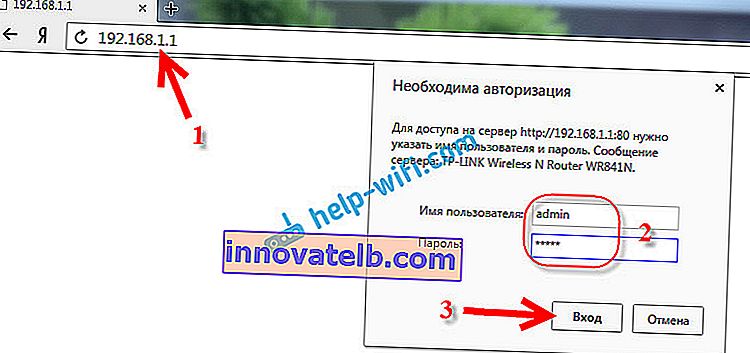
Ako sve napravite ispravno, pojavit će se stranica s postavkama usmjerivača. U postavkama idite na karticu Wireless - Wireless Security . Označite WPA / WPA2 - Osobno (preporučeno), a u polju PSK lozinka navedite lozinku koja će se koristiti za povezivanje s vašom Wi-Fi mrežom. Lozinka mora imati najmanje 8 znakova.
Izbornik Verzija i šifriranje ostavljaju Automatski . Za spremanje pritisnite gumb Spremi .
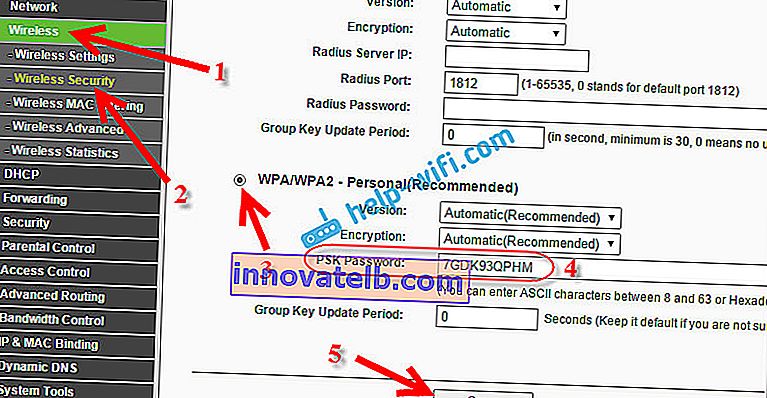
Nakon spremanja, morate ponovno pokrenuti usmjerivač. Svi uređaji koji su bili povezani na usmjerivač Tp-link TL-WR841N putem Wi-Fi mreže, više se neće automatski povezivati s mrežom. O Wi-Fi zaštiti detaljnije sam napisao u ovom članku: //help-wifi.com/nastrojka-zashhity-wi-fi-setej/kak-zashhitit-set-wi-fi-parolem/.
Morate to učiniti ručno, koristeći novu lozinku koju smo upravo postavili. Ako računalo ima problema s povezivanjem s mrežom nakon promjene lozinke, na primjer, pojavi se pogreška "Mrežne postavke spremljene na ovom računalu ne udovoljavaju zahtjevima ove mreže", tada morate ukloniti vezu s Wi-Fi mrežom i ponovo se povezati unosom nove lozinke. Pogledajte upute za uklanjanje Wi-Fi mreže u sustavu Windows 7. A u sustavu Windows 10 morate "zaboraviti mrežu".